一、 系统环境要求
1)目前电子营业执照驱动支持以下操作系统和浏览器。

二、 IE浏览器选项配置
1)打开IE,选择“工具”――“Internet选项”,如图1。
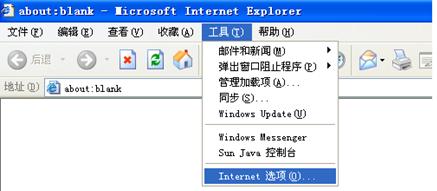
(图1)
2)选择“安全”选项卡,选择“受信任的站点”,点击“自定义级别”,如图2。
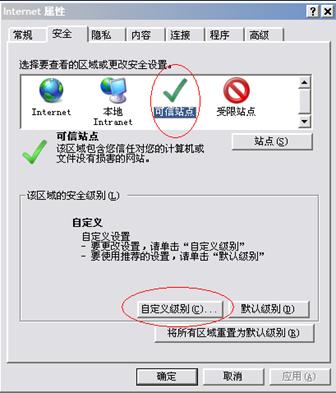
(图2)
3)在弹出的安全设置对话框:把“.NET Framework相关组件”和“ActiveX控件和插件”下各项设置都改为“启用”状态,如图3。
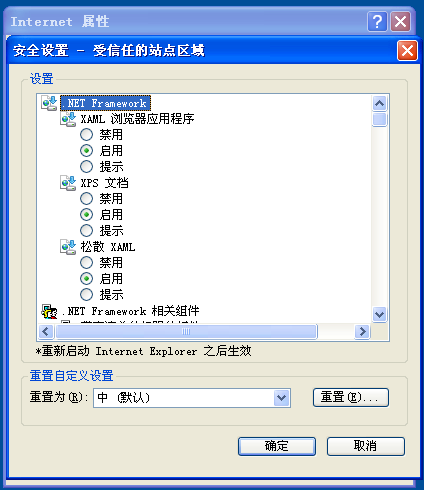
(图3-1)
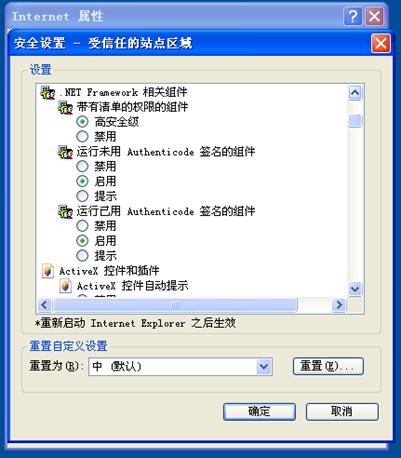
(图3-2)
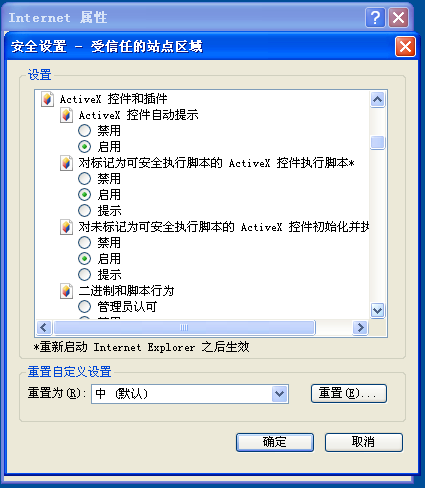
(图3-3)
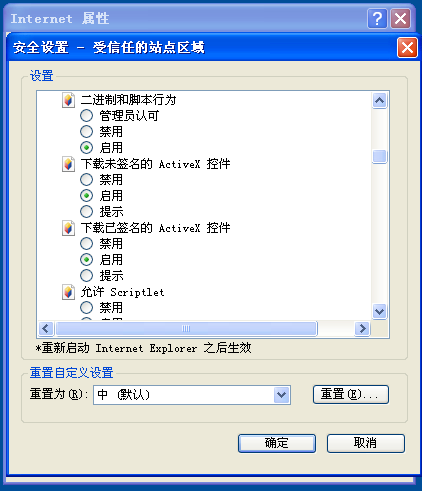
(图3-4)
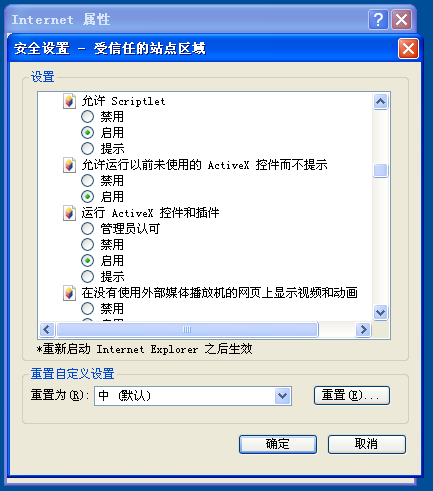
(图3-5)
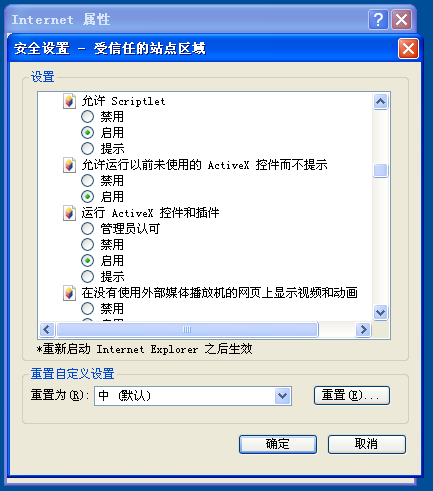
(图3-6)
4)在信任站点中,点击“站点”,将此访问的地址添加进去。注意:不要将“对该区域中的所有站点要求服务器验证(https:)”前面的复选框里面的对勾点中。如图4。
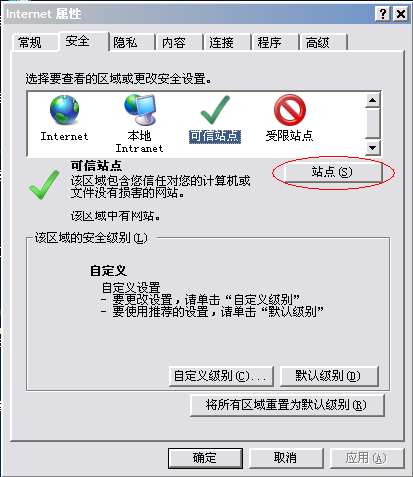
(图4-1)
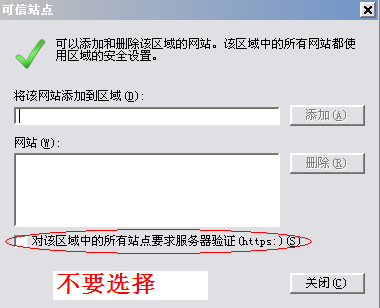
(图4-2)
5)注意:设置完成后,关闭所有IE窗口,重新启动后,以上的设置才能生效。
三、 电子营业执照安装
1)打开电子营业执照查询系统页面,点击“业务指南”,找到“电子营业执照安装指南文档下载”,可以下载驱动的安装指南。如图5。
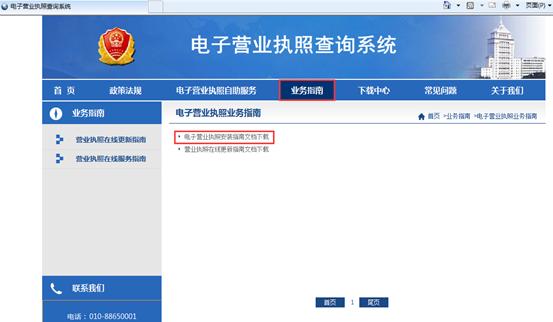
(图5)
2)打开电子营业执照查询系统页面,点击“下载中心”,找到电子营业执照驱动,点击下载。如图6。

(图6)
3)双击setup_v3.3.5.exe进行安装。如图7。
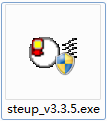
(图7)
4)检测IE浏览器正在运行的话,会提示先退出浏览器。
点击“确定”关闭浏览器,继续安装。如图8。
注意:安装驱动时,需先把读卡器从电脑拔出。
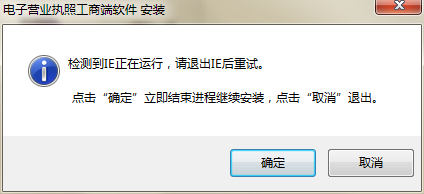
(图8)
5)该驱动自动安装,安装完点击“关闭”。如图9。
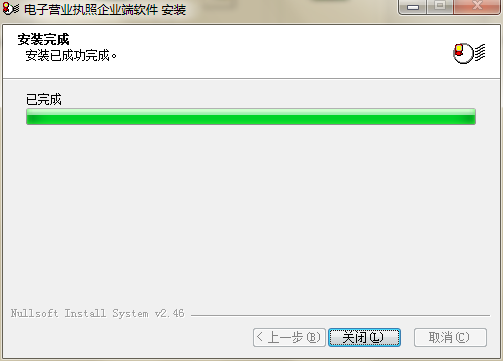
(图9)
6)点击“完成”安装完毕。在‘开始’――‘所有程序’中有一个新生成的‘电子营业执照’目录组。如图10。
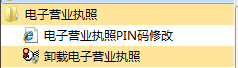
(图10)
7) 驱动程序安装完毕以后,请重新启动电脑。
系统重新启动完毕后,在计算机USB口插入电子营业执照(卡片),选择要访问的应用系统,输入PIN码(初始PIN码:12345678),即可访问该应用系统。如图11.
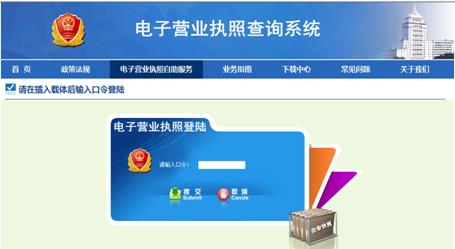
(图11)